新北洋打印机设置
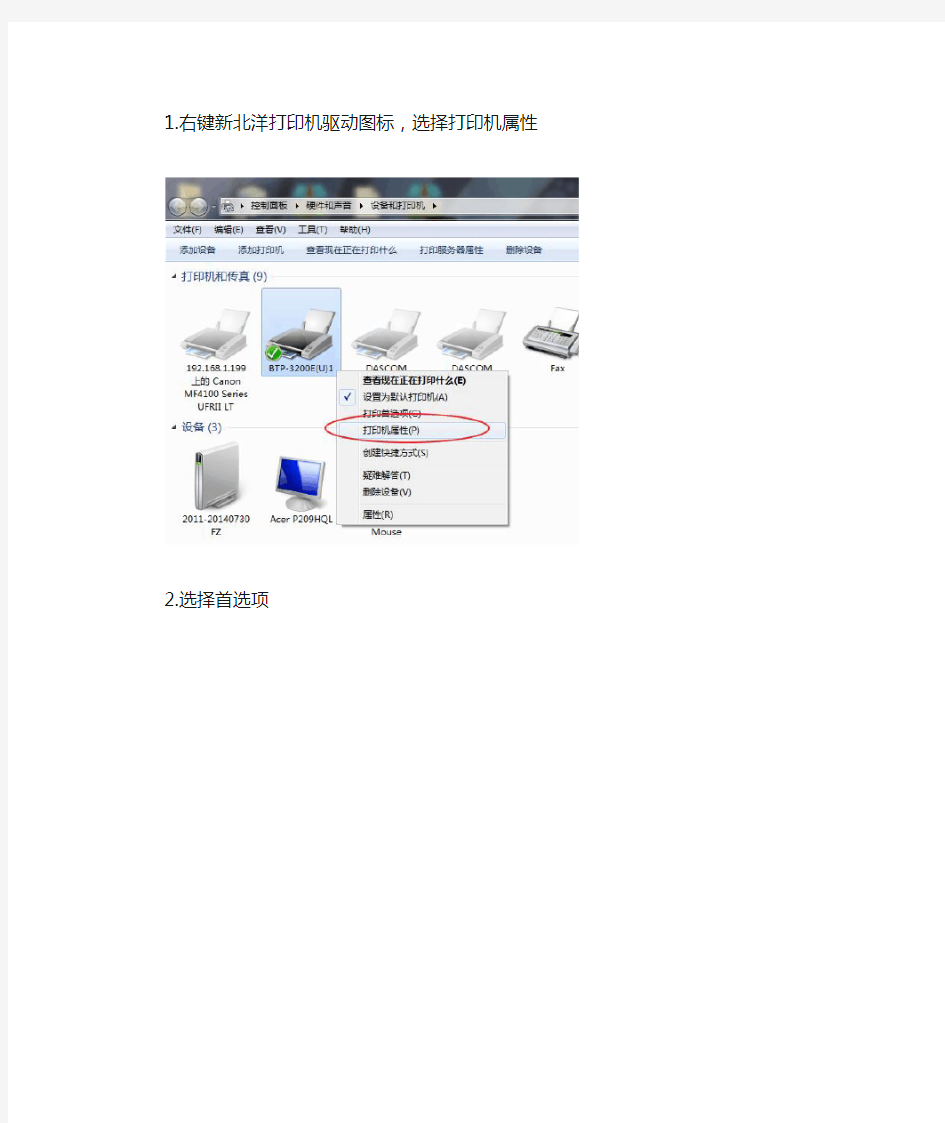

1.右键新北洋打印机驱动图标,选择打印机属性
2.选择首选项
3.选择操作,按图设置(图中test为自定义纸张大小,以下步骤皆同)
4.选择版面,按图设置
5.选择布局,打开高级窗口,按图设置好后,点击确定
6.回到驱动属性窗口,选择设备设置,按图设置
7.选择高级,打开打印默认值窗口,然后按照3~6同样设置一遍,点击确定
8.用打印机厂商提供的工具调整标签位置:
1)设置端口---USB
2)打开设备设置,先读取打印机,然后按以下图示设置
3)点击更新配置,确定后等待打印机走纸结束,然后点击复位
4)复位结束后,关闭打印机,重新调整纸张,再打开打印机。设置完毕。
南天pr2_打印机常见故障
南天pr2 打印机常见故障 南天PR2存折打印机具备高精度的自动对齐和调节功能、 打印速度快、噪声低等特点,在银行、保险、邮电、铁路等部门得NT广泛的应用。随着使用数量与使用时间的增加,打印机的故 障也在不断增多.但其故障都是些常见的维护性故障。笔者根据 维修经验.现将常见故障总结如下。 #(故障现象1]开机后,打印机自检时打印头撞击机架左侧,发 出“咔咔”响声.即“撞墙”。 分析判断:PR2打印机每次开机后自动执行自诊断程序和 机械初始化.打印头先向左移动找到左边界位置后再向右移动。 打印头上有一组光电管。当打印头移到左边界位置时,发光二极 管发出的光.经反光小平台反射回来。接收二极管收到光信号 后。转换成电信号送给主板,停止移动打印头。发生撞墙现象,是因为光电管接收不到反光小平台反射回来的光信号,而继续左 移打印头造成的。 故障处理:首先进行光敏管参数设置。步骤如下: (1)关机,打开机器的顶盖,用手将打印头移到打印机的最 左边。 (2)同时压住面板上三个键(STATION1键、LOCAL键、STA—TION2键)开机,初始化完成后,关上机盖。 (3)按二次STATION1键,这时LOC AL状态灯停止闪烁,并发出蜂鸣声。在进纸口插入一张与进纸口一样宽的纸,并按一 下STATION2键。打印机进纸后又将纸退出。关机,参数设置成
功,打印机可恢复正常使用。 如按以上步骤操作。打印机进纸后不能将纸退出,则再作如 下处理: (1)关机,打开机器的顶盖,握住机架左侧的绿色手柄将机 架抬起。 (2)用毛刷子将打印机打印砧板左侧的小平台擦干净,用 酒精棉清洗打印头上的光敏三极管(光敏三极管在打印头出针 口内侧)。 (3)将绿色手柄放下按到位,再进行光敏管参数设置(1~3 步骤)。 经过以上处理,一般都能解决此故障。 #[故障现象2]打印机开机,打印机自检后,插入纸时不停地 退纸 分析判断:PR2打印机开机自检后。如果检测到有打印纸. 便要退纸。有两组光电管是用于检测是否有纸的。发射管发出的光,经过光纤的传导,送给接收管,如果接收管接收不到光信号,便确认有纸。该例故障是因为接收管收不到光信号。认为有纸便不停地退纸 故障处理:首先做如下处理: (1)检查进纸口内是否有碎纸或其他异物遮住 光电管.清除异物。 (2)进行光敏管参数设置,步骤见上例。如参数 设置成功,打印机可恢复正常使用。
标签打印机设置手册
华运通物流 标签打印机设置手册IT信息部
一、标签打印工具介绍 使用软件进行标签打印,需要进行对打印机格式设置 1.硬件:标签打印机。打印机型号TSC TTP-342E Pro 2.软件:BarTender 9.4 和License Server 二、打印机设置 每次更换不同型号的标签纸,都要进行打印机设置: 1.间隙感应器灵敏度的校正 此项功能用来校正标签纸间隙感应器灵敏度,当使用者更换新的标签纸或使用打印机初始化,请重新校正标签纸间隙感应器灵敏度。 注意:间隙感应器校正不当可能导致纸张无法正确定位,导致错误指示灯闪烁。 操作步骤: 1.1.打印机先装好新的标签纸,装好碳带,并关闭电源; 1.2.按住暂停键(PAUSE键)不放,然后开机; 1.3.当打印机进纸,2秒之后,即可放开暂停键,直到打印机停止动作,电源和连接指示灯正常。 三、打印机属性设置 每次更换不同型号的标签纸,都要进行打印机设置: 1.打印机属性设置位置:打开“控制面板”→“设备和打印机”→打印机“TSC TTP-342E Pro”→选中,鼠标右键“打 印机属性”,如下图 2.设置打印标签纸格式:在“打印机属性”中,点击“首选项”→“打印机首选项”→“新建”→“输入标签名称、大小、 和露出的宽度”→点击确定保存,如下图
3.设置打印打印打印方向:在“打印机属性”中,点击“首选项”→“打印机首选项”→点击“方向”,点击确定保存。, 如下图。 4.保存预设纸张标签格式:在“打印机属性”中,点击“首选项”→“打印机首选项”→点击“管你”→点击“新建”→输 入“格式名称”,点击确定保存。 5. 四、打开标签软件的服务: 此License Server服务用于打印软件BarTender 9.4的打印服务,让打印软件能正常打印,在当前局域网电脑中开启其中一台就可以了,打开之后就如下图 1.当局域中端口的软件服务重复时,请更改网络端口,如下图。 五、打印软件的设置 1.新建新格式的标签,点击“开始新的标签格式”开始新签标签,如图 2.在向导中点击“空白标签格式”,点击“下一步”如下图
北洋条码打印机安装文档
北洋条码打印机安装调试步骤 为便于在工作中安装使用北洋条码打印机,了解掌握其工作原理和设置方法,快速判断和解决故障,现简要介绍其安装调试步骤以供参考;目前公司使用的北洋条码打印机为BTP-2200E(超市用)和BTP-6200I/300DPI(电脑部用)两种,现以并口连接安装为例介绍驱动安装和调试步骤: 一)安装 注:北洋条码打印机驱动分安装和不安装两种,不安装需将“DLPORTIO.SYS”文件拷贝到C:\WINNT\system32\drivers文件夹中;将“DLPORTIO.DLL”文件拷贝到C:\WINNT\system32文件夹中。另一种安装的方法如下: 1)运行驱动程序文件夹中Setup.exe文件,选择“我接受所有的软件许可条款”,然后点击“下一步”按钮,如下图: 2)选择安装的打印机类型、名称(以BTP-6200I(300DPI)为例),如果要设置该打印机为系统默认打印机,选中“设置为默认打印机”按钮,点击“下一步”按钮。
3)选择安装方式:选中“典型安装”,点击“下一步”按钮。 4)选择当前系统类型,点击“下一步”按钮。
5)设置打印机端口,默认选择“LPT1”作为打印端口,点击“完成”结束安装。 二)设置纸型及参数(两种方式,任选其一即可) 方法一:手动设置打印机参数: 安装完成后桌面会出现一个名为“BYLable”条码图标,双击该图标进入调试界面,如下图所示:
1)选择“文件→页面设置”,进入页面设置窗口,在“页面”标签中选中“自动计算页面尺寸”,如下图所示,这样打印时打印机会自动测试纸张大小。 2)在标签页面中,根据所安装纸张设置尺寸、间距、行列,以下是打印服装条码时的设置(打印价签时宽度设98,高度37,间距均为0,行列均为1。)
南天PR2存折打印机维修技巧
PR-2存折打印机维修技巧 在存折打印机领域,pr-2打印机以其优越的技术性能在金融领域广泛使用,成为金融电子化设备中又一个新的亮点。它是集机械、电子、光学为一身的高新技术设备,易于操作,打印效果完美。本文针对其在使用维护中的常用操作和常见故障处理方法做一个介绍。 一、维护中常用操作 1.打印机参数设置 (1)同时按“station1”和“station2”键开机,自检结束后,释放按键。 (2)插入一张A4纸,按照打印出的提示进行操作。 说明:检测打印机参数设置的正确性;并能判断其是否断针。 2.光电管参数调整 (1)打开打印机顶盖,打印头移到最左边,同时按三个键开机。当蜂鸣器响后,释放按键,机器进入设置状态。 (2)关上顶盖,按“station1”键两次,“station2”灯亮后,放入A4纸并按“station2”键。A4纸进入后又退出。 (3)插入A4纸,打印出光电管参数。 3.调整纵向打印对齐 (1)打开打印机顶盖,打印头移到最左边,同时按三个键开机。当蜂鸣器响后,释放该键,机器进入设置状态。 (2)关上顶盖,按“station1”键一次。 (3)再按“station2”键一次。
(4)放入A4纸,打印机按照不同的打印质量打印上下两行H字符,并退纸。 (5)按“station1”键,下排H字向右移动,上排H字不动。(6)按“station2”键,下排H字向左移动,上排H字不动。(7)重复步骤(4)、(5)、(6)直到调整到理想位置。 (8)按“local”键保存设置。 说明:当打印表格竖线,或汉字上下发生扭曲时,应做此调整。4.页长设置 (1)打开打印机顶盖,同时按三个键开机。 (2)关闭打印机顶盖,按“local”键一次。 (3)再按“local”键一次。 (4)放入A4纸,打印纸自动进入打印机,打印机检测到纸底边界,并确认打印纸的长度后,退出打印纸。 (5)按“local”键保存设置。 说明:使打印机识别不同类纸章大小。 二、常见故障处理 打印机开机不复位。 打印机不吸纸,或不停的进退纸。 处理方法: (1)做光电管参数调整。 (2)清洁打印头上的传感器和打印条附近的灰尘和油墨污垢。(3)打开机器外壳,清洁光电板上光敏管的灰尘。
北洋打印机BTP-A6T用户手册V1.0
条码标签打印机用户手册 山东新北洋信息技术股份有限公司
声明 本手册内容未经同意不得随意更改,山东新北洋信息技术股份有限公司(以下简称新北洋)保留在技术、零部件、软件和硬件上变更产品的权利。用户如果需要与产品有关的进一步信息,可与新北洋或经销商联系。 未经新北洋的书面许可,本手册的任何章节不得以任何形式、通过任何手段进行复制或传送。 版权 本手册于2015年印制,版权属于新北洋。 中国印制。 1.0版本。 商标 新北洋使用的注册商标是:。 警告、注意 警告必须遵守,以免伤害人体,损坏设备。 注意给出了打印机操作的重要信息及提示。 新北洋通过下列体系认证 1)ISO9001质量管理体系认证 2)ISO14001环境管理体系认证 3)OHSAS18001职业健康安全管理体系认证 4)IECQ QC 080000有害物质过程管理体系认证
安全须知 在使用打印机之前,请仔细阅读下面的注意事项。 1.安全警告 警告:打印头为发热部件,打印过程中和打印刚结束 时,不要触摸打印头以及周边部件; 警告:不要触摸打印头表面和连接接插件,以免因静 电损坏打印头; 警告:此为A级产品,在生活环境中,该产品可能会 造成无线电干扰,在这种情况下,可能需要用 户对干扰采取切实可行的措施。 2.注意事项 1)打印机应安装在一个平整、稳固的地方; 2)在打印机的周围留出足够的空间,以便操作和维护; 3)打印机应远离水源并避免阳光、强光和热源的直射; 4)避免在高温、高湿以及污染严重的地方使用和保存打印机; 5)避免将打印机放在有振动和冲击的地方; 6)避免打印机的表面结露,如果已经形成,在露水消除之前不 要打开打印机的电源; 7)将打印机的电源连接到一个适当的接地插座上。避免与大型 电机或其它能够导致电源电压波动的设备使用同一插座; 8)如果较长时间不使用打印机,请断开打印机的电源; 9)打印机的关机和开机的时间间隔不得少于20秒; 10)避免水或导电的物质(例如:金属)进入打印机内部,一旦 发生,请立即关闭电源; 11)避免在无纸状态下打印,否则将严重损害打印胶辊和打印 头; 12)为了保证打印质量和产品的寿命,建议采用推荐的或同等质 量的纸张和碳带;
(整理)南天pr2e打印机故障现象及处理方法.
pr2e打印机故障现象及处理方法 故障现象一: 开机后,打印头一直向左移动,移到最左边时也不停止,发出“咔咔”撞击声,即“撞墙”。 分析判断: PR2/K10打印机每次开机后自动执行自诊断程序和机械初始化,打印头先向左移动找到左边界位置后再向右移动。打印头上有一组光电管,当打印头移到左边界位置时,发射二极管发出的光经反光小平台反射回来,接收二极管收到光信号后,转换成电信号送给主板,停止移动打印头,如图一所示。发生撞墙现象,是因为光电管接收不到反光小平台反射回来的光信号,而继续左移打印头造成的。 维修方法: (1)反光小平台脏污,应清洁小平台。 (2)检测左边界的光电管参数变化,应重新设置参数。 (3)拆下光电管,撬开盖片,清洗光电二极管。 (4)光电管老化或损坏,更换光电管。 故障现象二: 开机,打印机自检后就一直不停地退纸。 分析判断: PR2/K10打印机开机自检后,如果检测到有打印纸,便要退纸。如图二示,图中A、B 两组光电管是用于检测是否有纸的,发射管发出的光经过光纤的传导,送给接收管,如果接收管接收不到光信号,便确认有纸。该例故障是因为接收管收不到光信号,认为有纸便不停地退纸。 维修方法: (1)检查打印机内是否有碎纸片或异物遮住光电管,清除异物。 (2)检测纸张的光电参数变化,需重设光电参数。 (3)纸张检测光电管脏污,清洁纸张检测光电管和光纤。 (4)光电检测组件损坏或老化,更换光电检测组件。 故障现象三: 开机后,电源灯亮,但打印头不动。 分析判断: 电源灯亮,说明电源电路基本正常,而打印头不动,可能是打印头驱动电路故障,也可能是打印头被卡住,不能移动。 维修方法: (1)关机,用手移动打印头,如果不能移动,说明打印头被卡住,检查驱动色带的色带换向器齿轮是否脱离原来位置,造成色带驱动齿轮被卡住引起打印头卡住现象,重新将换向齿轮装好即可。 (2)用手可以移动打印头,说明齿轮基本正常,检查主板的U43、U44(L6202)芯片,用万用表R×10档,红表笔接U43或U44的5脚,黑表笔测U43和U44的8脚、9脚,如果哪块芯片的8脚、9脚的阻值均在几十欧左右,说明该芯片损坏,应更换,同时要更换F30(1.6A250V保险管),一般情况下U34和U44只有一块损坏。 (3)打印头移动马达损坏,应更换马达。
关于南天打印机驱动程序的几点说明
关于南天打印机驱动程序的几点说明 一、打印机端Set-up参数设置与PC机端参数的配置 1.参数的配置过程分为两个方面:打印机端的配置、PC机端的配置。 2.打印机端的参数配置与PC机端的配置必须保持一致。 3.在所有的模式和仿真中,打印机端和PC机端的接口必须一致,同时为串口,或同时为并口(如果打印机端的接口方式为串并口时,PC机端根据你的需要,可以选择串口,也可以选择并口)。 打印机端接口的仿真方式和PC机端安装的驱动程序必须一致。 4.如果打印机端的配置参数与PC机端的配置不一致,打印机将不能正常打印(例如会打印出乱码等不正常的现象)。 二、南天打印机的接口和仿真方式 三、PC机端可选择安装的南天打印机驱动程序
四、建议 1.Windows95/98/2000,XP推荐使用Windows自带的四通“Oki 5330SC”或“Oki 5530SC”、IBM ProPrinter X24和IBM Proprinter II、 Epson LQ-1600K的驱动程序,适用所有南天打印机。 2. Windows Vista、Windows 7推荐使用Windows自带的Epson LQ-1600K 的驱动程序,适用具有LQ仿真方式的南天打印机如PR9、PR2E等。 3.在Windows XP、Windows Vista、Windows 7下,PR9打印机可以安装使用南天公司提供的“PR9驱动程序”。 4.在Windows XP、Windows Vista、Windows 7下,PR9、PR2plus、PR2E、PR2打印机可以安装使用南天公司提供的“Olivetti仿真驱动程序”。 提示:南天公司提供的“PR9驱动程序”、“Olivetti仿真驱动程序”均为32位驱动程序,Windows 7下64位操作系统的驱动程序使用Epson LQ-1600K。 南天股份公司研发中心 客户服务中心 2010.12.28
得力标签打印机设置步骤
标签打印机: 标签打印机或智能标签打印机指的是无需与电脑相连接,打印机自身携带输入键盘或者智能触屏操作,内置一定的字体、字库和相当数量的标签模板格式,通过机身液晶屏幕可以直接根据自己的需要进行标签内容的输入、编辑、排版,然后直接打印输出的打印机。 得力标签打印机设置步骤: 得力标签打印机DL-820T拥有热敏和热转印两种打印方式,后者需要安装碳带耗材,而热敏要求打印纸是热敏纸。如果只使用热敏打印,可不安装碳带,另需在得力的打印机设置工具DeliUtilityTool 中进行设置。这些设置除了在“设置打印机”中将相关打印方式设置成热敏外,还需要在设置结束时,点击“标签自动学习”进行保存,否则前面所有热敏设置是不生效的。 热敏打印除了以上设置外,其余地方一般都可使用默认值。设置完成后就可以打印热敏标签了。该型号打印机最大进纸宽度可达110mm,可通过纸张调节杆对进纸宽度进行定位,唯一的不便是原装打热敏标签中间的圆孔太大,安装在打印机内部不大牢靠。 起源 在办公室、工厂、仓库以及商场等许多地方都需要使用各种类型的标签。比如:购买服装时,服装上的吊牌,火车票、登机牌、行李牌,在商店中商品的标签等等。由于标签一般都较小,使用普通的打印机打印并不合适。针对这一情况,一些打印机厂商设计出了标签打印机、智能标签打印机。
操作考虑 操作界面是标签打印机性能一个至关重要的因素。对于标签打印机来说,操作界面直接关系到它使用的方便性和功能的发挥。良好的操作界面能够实现功能设置独立、便捷;规范化的文档管理,方便文件查阅存取,还可以根据内容变化适时更换“表格制作”的功能,可以为所需打印的标签提供统一登记样式套管功能;布线方便,一些细琐线件的添加,井然有序,能让用户随时拥有独具个性的实用标签。 一台好的标签打印机应该具有多种的中英文字体,可以在实际的操作中供用户所选择。在中文字体中宋、黑、楷三种字体是最基本的要求;而英文字体中则至少要有6~7字体,如:Song、HV、CR、BR、PL、CB、ST等。当然,如果能够拥有更加丰富的字体系统则更好。而字库系统方面,仅仅具有GB2312规定的汉字6763个字是远远满足不了实际使用要求的,机器中需要含有多种图形文字、各种符号、计量单位、俄文字母、希腊字母、日文字母和各种图形标志。不过在实际的应用中,需求是不断地增加的。为了解决这一问题,某些产品设计了造字造图功能可以自行设计未被内置的文字、符号,极大拓展和丰富了应用的领域。在实际的标签打印中,不同的边框、表格和修饰能够使标签更加的美观,标识、区分的功能和作用更佳。因此字框线、外框、表格、网格的种类,倾斜、对齐、阴影等文字修饰效果的数量以及背景印刷、定长是标签打印机的一个非常的功能技术指标。 其他需求
国光及南天PR2打印机维护
国光打印机与南天PR2打印机参数设置 一、国光FP21A打印机的参数恢复方法为:按住中间的键子开机,待自检过程完成后,关机重启即可。 二、南天打印机(俗称“面包机”)是我行网点大量使用的机型,故障率也较高,一般可通过下面的方法进行修复。 常用方法:恢复光敏参数 1、关闭电源. 2. 打开打印机上盖. 3. 将打印头移至打印机最左边. 4. 同时按住[Station1] [Local] [Station2] 三个键不放, 然后打开电源,听到打印机发出清脆的鸣叫后松手, 关上打印机上盖, 此时[Ready]灯闪烁, [Station1] [Local] [Station2]三灯亮. 5. 按[Station1]键两次, 此时打印机有吸纸的动作, [Station2]灯亮,放张A4的白纸。 6. 按[Station2]键一次, 打印机能吸纸进入后退出,则光敏参数设置成功,此时将打印机关闭后重开即可。 7. 如果设置失败,将发出持续的蜂鸣信号且控制面板上的四个灯以不同的顺序闪烁指示出错的光敏检测器。 恢复参数后打印机一般情况下就可以正常使用了,如果需要调整参数的细节,可按下面的方法进行。 (1)打印出打印机的自检参数 1. 关闭电源. 2. 按住操作面板上的Station2键不放,再打开电源,直到打印机初始化动作完成才松手. 3. 插入一张A4大小的纸到进纸器槽的中部,这时打印机自动地将纸对齐并到正确的打印位置. 4. 然后循环打印出一张测试配置表. (2)参数设置 1. 关闭电源. 2. 同时按住操作面板上的Station1和Station2键不放, 再打开电源, 直到打印机初始化动作完成才松手. 3. 在进纸槽中插入一张A4规格的纸. 4. 打印机开始吸纸, 并打印出两行提示信息. 5. 按Local键一次, 打印机进入设置状态. 6. 若按Station1键, 认可并保存参数; 若按Station2键, 更改参数, 直到将
北洋BTP-2000SII条码打印机打印现制标签时的配置方法
北洋BTP-2000SII条码打印机打印现制标签时的配置方法本文档的适用范围: , 在打印现制标签时配置新的北洋BTP-2000SII条码打印机 , 现有的北洋BTP-2000SII条码打印机无法正常打印,例如跳页或页面混乱配置所需软件: 点此下载条码打印机调试软件 下载后用WinRAR或者WinZIP解压。此软件需要在连接条码打印机的计算机上运行,并且打印机需要连接到计算机的串口1上,即“COM1”。 使用此软件连接条码打印机:解压后双击“BarPrnTest V3.20.exe”运行打印机 调试软件,出现如下界面: 1. 单击菜单“通讯/调试”->“端口设置”,会出现如下界面:
2. 如果此打印机目前能打印现制标签,但是会出现打印跳页,则将“每秒位”设置为“38400”; 数 如果此打印机为新打印机,“每秒位数”可以设置为各个值进行测试(但 是优先设置为“9600”),直到点击“确定”不再出现错误为止。 3. 点击菜单“工具”->“设备配置”,弹出如下界面,在弹出的界面中,点击“读打印机”: 4. 以下3个界面分别是可以正常打印的打印机配置,这里尤其注意第二个界面中的“硬握手”选项,如果出现打印标签跳页的情况极有可能是此选 项被设置成了“软握手”:
5. 将打印机的各种选项设置成和此界面一致,然后点击“更新配置”后,关闭此对话框。 如果此打印机为新打印机,那么逐项设置会比较麻烦,这时候可以下载下面的打印机配置文件, BTP-2000SII条码打印机打印现制标签时的配置,然后点击“读文件”按钮读取刚才下载的打印机配置文件,然后再一次 点击“更新配置”后,关闭此对话框。 6. 在打印机调试软件的主界面上点击“复位”后,关闭软件,然后重启一下 打印机,就完成配置工作了。如果要确信配置工作是否完成正确,只需 要重复上面步骤,查看各个选项是否正确即可,尤其是一定要设置“硬 握手”选项,而不是“软握手”。
TSC TTP-244ME Plus条码打印机操作手册
TSC TTP-244ME Plus 说明书 用户手册 操作手册 操作说明 它采用铁制外壳,, 是一部稳定耐用的中型工业级条码列印机。。它采用铁制外壳TSC TTP-244ME Plus是一部稳定耐用的中型工业级条码列印机 我们特别设计透明视窗,,方便您随时检查碳 于机器上方,,我们特别设计透明视窗 适用于各种不同条件的工作环境。。于机器上方 适用于各种不同条件的工作环境 带及纸张的使用情形。
TSC TTP-244ME Plus操作简单,配备中文化LCD控制面板,可以显示关于条码机的各种讯息及功能,例如列印标签张数、纸张用尽、碳带用尽、打印头未关、切刀控制等。它还可以模拟其他品牌程式语言,为您创造一个最佳化的软体相容环境。 TSC TTP-244ME Plus规格优越,采用32位元中央微处理器(CPU);标准记忆体内建2MB DRAM/2MB Flash ROM;每秒4英吋列印速度(203DPI);提供Centronics Parallel和Serial RS-232C两种通讯介面;具备自动测纸功能,节省您每次开机使用时的作业时间与纸张成本。 TSC TTP-244ME Plus特点: ◆203dpi解析度,每秒4英寸打印速度 ◆32位中央微处理器(CPU) ◆内建2MB DRAM/2MB Flash ROM记忆卡,最大可扩展至6MB Flash ROM(选购) ◆内建100-240V电压自动切换电源供应器 ◆标签剥离功能 ◆自动切刀(选购)可裁切厚度达0.25mm的各式标签 ◆世界级条码标签编辑软件,可支持数据库打印,Windows驱动程序可支持Win95,98,ME,2000,XP,Vista等操作系统 TSC TTP-244ME Plus应用范围:电子、家电、通讯产品的规格标签、生鲜冷冻食品标签、外箱标签、票务收据、服饰业吊牌、吊贴等各种中英文字、数字、条码、图形、框线的打印需求 选购配件:自动切刀/时间日期计数器(RTC)/标签剥离装置/外部以太网打印服务器/1MB-4MB Flash记忆卡/扫描器/单机操作键盘 TSC TTP-244ME详细参数: 列印模式:热转式/热敏式 解析度:203dpi(8dots/mm) 最大列印速度:每秒4〞(101.6mm) 最大列印宽度:104mm 最大列印长度:1016mm(40〞) 机壳:金属结构含透明视窗 打印机尺寸:360mm(W)×295mm(H)×220mm(D) 打印机重量:11.2KG 可容卷纸尺寸:178mm(7〞)外径 碳带:300公尺,内卷式和外卷式碳带皆适用 碳带宽度:25.4mm-110mm 碳带轴心:25.4mm 中央处理器:32-bit RISC CPU 记忆体:2MB FLASH Memory,2MB DRAM 通讯接口:标配RS232串口、并口 电源规格:内建电压自动切换电源供应器,交流输入:100-240V,50/60Hz,交流输出:24V,3.75A
福州北洋条码打印机BTP-2002CP产品详细参数
福州北洋条码打印机BTP-2002CP产品详细参数 北洋BTP-2002CP小票打印机(条码打印机)是新北洋推出的国内首款热敏收据打印机,其秉承公司“为客户创造价值”的理念,具有使用简便、功能丰富、运行可靠等特点,在业内众多小票打印机产品中他依然能脱颖而出,足见它的独到之处,这样的打印伙伴才是您的理想选择。 应用领域:餐饮、零售、医疗、娱乐、金融、证劵、彩票、物流、教育、保险 BTP-2002CP小票打印机 ?易上纸设计,快速更换耗材,提高工作效率 ?80mm有效打印宽度,同类小票打印机产品中唯一可实现全幅面打印 ?首创纸宽可调技术,可适应多种宽度耗材 ?标配纸将尽传感器,可及时提醒用户更换纸卷 ?支持水印功能,可将企业Logo等图形作为背景与收据内容同时打印 ?独创一票一控发明专利技术,可最大限度降低丢单几率 ?BTP-2002CP小票打印机支持OPOS,可与软件系统直接挂接无需二次开发 ?全金属机芯,坚固耐用,可适应长时间连续打印 ?支持多个黑标检测位置,一款产品即可适应多种票据规格 ?声光提示专利技术,在繁忙、嘈杂的环境中仍可及时获知来单信息 BTP-2002CP小票打印机正面背面
小票打印机内部打印头 打印线电源 操作指南样纸 BTP-2002CP小票打印机打印参数 打印方式行式热敏 分辨率 203×180DPI
打印速度 Max.150mm/s 打印宽度 Max.80mm 通讯接口串口,并口、USB、以太网、无线局域网(可选) 一维条码 UPC-A、UPC-E、EAN-8、EAN-13 、CODABAR、CODE39、ITF 、CODE128、CODE93 字符支持标准 ASCII(12×24)、压缩 ASCII(9×17)、国际字符集、简体中文(24×24) 耗材参数 介质类型连续纸、黑标纸 介质宽度 57.5±0.5、69.5±0.5、76±0.5、80±0.5、82.5±0.5mm 介质厚度 0.06~0.07mm 纸卷外径 Max.Φ83mm 物理参数 出纸方式全切、半切、撕离 可靠性打印头寿命≥100Km(标准测试条件) 切刀寿命≥150万次(标准测试条件) 外形尺寸 146(W)×194(D)×144(H)mm 重量约2.3Kg 钱箱接口可控制1–2路钱箱 电源适配器输入 110~240V AC,50/60Hz 输出 24V DC,平均电流1.5A 环境参数 工作环境 5~45℃,20~90%RH(40℃) 储存环境 -40~60℃,20~93%RH(40℃) BTP-2002CP小票打印机配置 标准配置:串口、电源适配器、通讯线、挡纸板 可选配置:并口/USB/以太网/无线局域网接口,打印提示模块、壁挂组件、防水盖、电缆盖
南天PR2打印机维修资料
南天PR2打印机维修资料 检测J99 插座各针脚的电阻值,pin8 对GND 的阻值为零,正常值为30×10 档2007 年10 月11 日银行专用PR2 打印机维修资料Nantian PR-2 主板故障分类 1. Nantian PR -2 主板的故障大致可分为以下几类:控制面板灯不亮控制面板仅ON 灯亮开机不自检控制面板5 个灯全亮控制面板上ON 灯闪或5 个灯缓慢亮起来开机撞墙自检时机械动作不能结束打印头移动故障控制面板按键失效打印缺针不能联机打印打印过程中停机打印乱码2.PR-2 主板故障的初检对发生故障的PR-2 主板,如果要观察其故障现象,首先要检测Vcc 对GND 的电阻值是否在正常值的范围内Vcc 对GND 的阻值大于10×10 档,才能上机通电观察主板的故障现象PR-2 主板上机通电时,为提高效率,减少麻烦,仅需联接电源和控制面板,然后开机观察控制面板上5 个指示灯的状态如果5 个灯全亮→4 个红灯熄→4 个红灯闪烁,或者按Local 键开机→5 个灯全亮→4 个红灯熄→Locd 灯亮,再安装机架,通电观察故障现象,否则,按以后叙述的故障实例先修理主板Vcc 对GND 阻值小于10×10 档或短路,应先排除短路故障后再上机通电,以免损坏非故障元器件或主板在排除这类故障时,最好使用数字万用表测量Vcc 对GND 阻值,只有当Vcc 对GND 阻值大于800Ω 时,主板上短路故障排除,再焊上新芯片,上机通电二.开机不自检1.控制面板灯全不亮故
障现象:打印机开机后,控制面板灯全不亮,打印机不自检,无任何机械动作原因分析:开关电源部分和面板控制电路部分故障①开关电源无Vcc+5V 输出,TTL 电路不能启动工作,致使控制面板灯全不亮;②面板控制电路部分驱动发光二极管,此部分故障必然也会致使控制面板灯全不亮实例1:打印机开机后,控制面板灯全不亮故障检测故障主板上机通电,检测变压器L813 四管脚电压值0 伏→检测L4963D pin2 电压值为0 伏→L4963D pin1 电压值为34.5V 表明开关调整管损坏,无输出故障处理更换L4963D 后正常注意L4963D pin2 无+5V 输出,除L4963D 损坏外,还有以下两种情况① J82 Pin1 至L4963D pin1 断线② J82 pin2 至GND 断线实例2:打印机开机后,控制面板灯全不亮故障检测检查J49 插座各管脚电阻值,发现J49 pin2 PSCONS 阻值不正常,J49 pin2 连到QS12 pin3 QS12 pin1-pin3 之间的阻值为30×10 档,而正常值为200×10 档故障处理更换QS12(BCX17)后,主板正常 2. 控制面板仅ON 灯亮故障现象:打印机开机后,控制面板仅有ON 灯亮,打印机不自检,无任何机械动作故障分析:控制面板仅ON 灯亮的故障是PR-2 主板的一种常见故障,如同PR-50 主板开机控制面板灯全亮一样,造成此类故障的原因主要有:①串/并口严重烧毁,导致OSP6 失效;② PR -2 主板上仅OSP6 元器件损坏,更换OSP6 即可;③复
南天PR2E、PR2高级存折打印机操作简介
南天PR2E、PR2高级存折打印机操作简介 一、控制面板按键和Set-up菜单参数设置方法说明 PR2E、PR2打印机的控制面板都由5个LED指示灯、3个按键组成,其3个按键的名称(STATION1、LOCAL、STATION2)、功能相同,在脱机状态下的使用功能、方法类似。 PR2E、PR2打印机的Set-up菜单参数打印操作和Set-up菜单参数设置方法相同。 下面以PR2E打印机的Set-up菜单参数设置方法为例。 二、Set-up菜单参数设置方法 进行Set-up菜单参数设置须按以下操作进行: 1.关机。 2.同时按下STATION1和STATION2键,然后开机,直到打印机初始化动作完成。 3.在进纸槽中插入一张A4规格的纸。这时,打印机打印出一行提示信息: 按STATION1认可当前参数按STATION2选择下一参数按LOCAL开始设定参数 4.按下LOCAL键,机器进入设置状态。同时打印出如下一行: MENU:配置模式 5.如果这时按下STATION1键,将意味着认可当前参数“配置模式”项,并 对“配置模式”下的“配置参数设置”逐一进行选择。 6.如果这时按下STATION2键,将意味着不选择当前参数“配置模式”项, 这时打印机将打印出: IBM配置 同理: 如果接下来按下STATION1键,将意味着认可当前参数选项(“IBM配置”),并对其下的“配置参数设置”逐一进行选择。 如果这时按下STATION2键,将意味着不认可当前参数选项,这时打印机又将打印出下一选项,直至进入“配置参数设置”逐一进行选择。 7. 进入“配置参数设置”,“配置参数设置”是进入了“配置模式”、“I BM配置”、“OLIVETTI配置”、“水平磁条选件”(配有水平磁条选件才有此选项)、“OKI配置”和“LQ配置”之中的任何一种选择后进行的子项选择。进入“配置参数设置”项后,须操作STATION1键和STATION2键对配置参数进行设置。SET-UP进程根据操作者按键的不同而进行不同的子流程。 (1)按下STATION1键,则选取当前选项提示出的数据或某种操作方式。同时又进入到下一选择项。 (2)按下STATION2键,则不打算选取当前选项提示出的数据或某种操作,要求重新选择。这时又会提示出新的数据或某种操作以供选择。 重复上述(1)或(2)的操作即可完成“配置参数设置”的工作。 8.当进入“配置模式”、“IBM配置”、“OLIVETTI配置”、“水平磁条选 件”、“OKI配置”和“LQ配置”,每一项设置完成后都会打印出: “存参数?” 9.存参数同样按照上述(1)或(2)的操作即可实现你设定的参数存储与否。当你存储了参数后,每次开机,机器就利用这些参数值进行初始化工作。你也可
标签条码打印软件的使用方法
标签条码打印软件的使用方法 随着时代的发展,各行各业的迅猛发展,国家对于产品管理的日益完善,各种数码打印机、激光打印机技术不断提升,中琅领跑标签条码打印软件也应运而生,它的内容设计多样,排版灵活,打印效率高受到越来越多用户的欢迎。 在中琅领跑标签条码打印软件中可以绘制,椭圆,圆角,线条,箭头,弧线,多边形等各种图形。并能对图形边线,填充内容做设置,进行多种快捷排版。 一、图形的设置 打开中琅领跑标签条码打印软件,在新建标签上,绘制椭圆图形。 然后选中绘制的图形(四周出现黄色控制点),右击鼠标,选着属性,弹出图形属性窗口。在这里可以对图形的尺寸,位置,线条颜色,样式,填充颜色进行修改、设置。
1、图形属性窗口中,“尺寸”选项卡中,可以对椭圆的宽度和高度进行设置。勾选“禁止变形”复选框后,可以固定图形形状大小。方便鼠标拖动位置,而不会对图形本身形状误操作。
2、“样式”选项卡是对图外观的操作。在中琅领跑标签条码打印软件中可以对图形的边线线形,边线颜色,粗细自定义调整。同时也可以对图形内容填充颜色。填充的内容可以是斜线,点线,点斜线等,更可以对其做渐变色调整。渐变色的颜色,可以渐变起始顺序都可以根据自己的需求进行调整。
在样式选项卡下的填充参数下,除了上面提到的填充类型,渐变色外,还有个“底纹”的参数,该参数在我们选择渐变色填充的时候是灰色不可编辑状态。而当我们选择斜线,点线,点划线等这种填充类型的时候,就可以同时对图形的底纹进行填充。 二、图形的布局 当我们在条码打印软件的标签中编辑多个图形对象的时候,可以通过条码打印软件本身的排版按钮,简化排版,使标签内容的格式更加标准,规范,标签更加美观。 在中琅领跑标签条码打印软件的顶部工具栏中,可以看到(如上图)有一行编辑排版用的工具,其中用红色方框标志出来的就是用来排版布局用的。从左到右的功能按钮依次为:左对齐,右对齐,顶部对齐(上对齐),底部对齐(下对齐),垂直平均分布,水平平均分布,水平居中画布,垂直居中画布。向左旋转90度,旋转180°,向右旋转90°。
北洋打印机标签纸和碳带安装示意图
作为国内领先的专用打印扫描产品设计制造和服务商。北洋条码打印机的操作简单、维护方便、性能稳定、可靠性高等特点,再加上符合国人的操作习惯,深受广大用户的欢迎,下面深圳市互信恒科技工程师教你怎样在北洋条码打印机上安装标签纸和碳带。 一、标签纸安装 1、按照下图所示顺序,首先将一个逼纸板插入纸卷支撑杆上,将纸卷支撑杆插入纸卷轴中,将另一个逼纸板再插入纸卷支撑杆上,并注意使纸卷与两侧的逼纸板有一定的缝隙; 2、将装在纸卷支撑杆上的纸卷放入纸仓中,安装过程中注意将支撑杆两端的突起,放入条码打印机的纸仓两侧的凹槽中;
3、将纸前端拉出平铺于条码打印机的打印通道内,前端与打印机出纸口的撕纸刀齐平,用左、右逼纸块将拉出的纸夹住; 注意:如果使用黑标纸,请将黑标记朝下,且要正对反射传感器! 4、压下碳带支撑架至锁紧状态,至此纸张安装完毕,如下图所示。
二、碳带安装 取出碳带芯轴和碳带,按照下图所示方向,将碳带芯轴插入碳带轴心中;碳带绕向如下右图所示; 按照图示箭头方向双手推动打印机上该并向上翻,打开打印机的上盖;
向下按动打印头抬起按键,抬起碳带支撑架(30°左右的角度,听到轻微的“啪”提示声,碳带支撑架将保持此位置不动); 4、将碳带发放轴处的手动拉轴套向外轻拉,将碳带发放轴芯轴左侧插入发放轴拨轮的六角形凸台中; 注意:碳带发放轴左侧凹槽必须要和发放轴拨轮的六角形凸台啮合好,否则打印机可能会报警缺色带。 5、将碳带发放轴右侧对准手动拉轴套的堵头,松开手动拉轴套,发放轴碳带安装完毕;
6、取出另一个碳带芯轴和碳带回收纸轴,按照下图所示,将碳带芯轴插入碳带回收纸轴中; 7、将碳带回收轴处的手动拉轴套向外轻拉,将碳带回收轴左侧插入回收轴拨轮的六角形凸台;将碳带回收轴右侧对准手动拉轴套的堵头,松开手动拉轴套,碳带回收轴安装完毕; 8、从已安装好的碳带发放轴上取下碳带前端,将碳带前端从打印头组件下方绕过,然后将
雷丹条码打印机使用方法
一连接打印机与电脑 二打印机驱动安装 1.安装驱动 自包装盒中光盘插入电脑中,在“我的电脑”里打开: 2.调换端口 因为电脑参数不同,所选择的USB接口不一定和打印机匹配,致打印机无法正常工作,所欲需要调换端口来调整。 在“开始菜单”中,点击“打印机和传真”,在打印机驱动中,右击属性,在标题栏下方找到端口选项,根据自身情况选择USB接口,即USB001、USB002...中调整。 如需检测打印机是否安装正确,则在打印机属性中点击“点击打印测试页”,若打印机正常吐纸,即为安装正确。 安装打印机 驱动 选择合适机 型 选择合适USB口安装驱动
三碳带轴心安装 安装碳带和轴心时,首先要判别碳带两面,即硅油面和碳面(装反会造成打印头的损坏) 1 .区分碳带两面(标签纸粘贴鉴定法) 用标签纸分别粘贴撕开后粘贴面没有粘贴面有污点的面 碳带两面污点的面为硅油面为碳面 2 .碳带轴心安装 轴心对准碳带插入碳带拉出碳带时装入打印机 (大头在左手) 硅油面朝上 3 .碳带安装 打开机器外壳压住按键卡勾机心向上打开装入碳带供应轴 装入碳带回收轴 (拉开时碳面朝下) 拉出碳带固定在碳带回压下机心碳带完成安装
四 标签纸卷安装 打开机器 放入纸卷 确认纸张方向 用卡纸夹卡住 压下机心安装完成 五 定位标签纸 打印之前要进行测试打印,安装好碳带纸卷后,首先确保打印机心附近没有其他物品。 1. 打开电源(机器背后)。确保机器正面READY 灯亮(1) 。 2. 请长按机器正面FEED (3)键不松手,待READY (1)灯和 STATUS (2), 灯同时闪烁之后松手,机器会自动走纸。 3. 待机器吐纸到停止位(即裁切缝处)以后,READY 灯亮起,机 器走纸正常。 若标签纸卷较大,则外置即可
南天打印机设置
南天打印机设置说明 南天打印机支持OKI,IBM,LQ,Olivetti等多种仿真模式,其中OKI速度快兼容好,推 荐使用OKI仿真。 PR2 PR2E Win XP 、Win 7 32位、Win 8 32位及Win 10 64位建议用OKI仿真Win 7 64位建议使用LQ 仿真 仿真设置方法参照压缩包内的:PR2E打印机修改并口仿真.mp4 【PR2打印参数设置方法】 在关机状态下,同时按住STA TION1和STA TION2键开机,等待打印机完成初始化,放入一张A4纸,会打印出操作说明。 按下LOCAL键,机器进入设置状态,会打印出菜单项。 STA TION1键是确认,STA TION2键是切换,LOCAL键是保存配置。 在“配置模式”中选择“仿真方式”选“南天-OKI”即可,OKI配置项里面不需要设置。 【PR2E打印参数设置方法】 在关机状态下,同时按住STA TION1和STA TION2键开机,等待打印机完成初始化,放入一张A4纸,会打印出操作说明。 按下LOCAL键,机器进入设置状态,会打印出菜单项。 STA TION1键是确认,STA TION2键是切换,LOCAL键是保存配置。 在“配置模式”中,【接口】- 选择【并口】;【并口仿真】-选择【南天-OKI】 在“OKI配置”中使用默认配置即可。 【PR9打印参数设置方法】 1. 开启PR9打印机,等待打印机完成自检。同时按下“用户2”+“压缩”键进入脱机状态。屏幕显示“菜单参数设置” 2. “压缩”键是往下,“进/退纸”键是往上,“停机”键是确认,“用户2”键是返回上一级菜单。 3. 在【配置模式】中,【接口】选择为【并口】,【并口仿真】选择【南天-OKI】即可设置为OKI仿真模式,【OKI配置】中使用默认配置即可。
条码打印软件如何使用斑马条码打印机打印标签
郑州易网科技有限公司 公司官网:https://www.360docs.net/doc/f916433705.html, 1 条码打印软件如何使用斑马条码打印机打印标签 首先,所有的条码打印机都是要连接条码打印软件的,在条码打印软件上作出条码,然后在条码打印机上进行条码打印,斑马条码打印机是美国的一个打印机牌子,这里我们就来讨论下,斑马条码打印机和中琅领跑条码标签打印软件是如何连接设置才能够正常运行。 首先,条码打印软件在连接条码打印机的时候,要事先安装专用打印机驱动,这个驱动要和条码打印机的品牌型号相对应。就像斑马打印机,它有ZM400系列、888系列、105SL 系列S4M(203dpi)、110xi4系列、220Xi4系列、GX420系列等等,对于这些都要用对应型号的打印驱动。一般来说,我们在购买条码打印机的时候都应该附带打印机驱动光盘或者是卖家已经安装好了。如果没有可以在网上搜索下载相应的打印机驱动。 最后,有人就问了,我装上了打印机驱动为什么条码打印软件还是不能连接到打印机上呢。这个就要看看在安装的过程中有没有错误操作了。安装条码打印机驱动的时候,将打印机连接到主机上。确保电源线和数据线已经来接好,打开打印机电源,通过电脑上的“控制面板”进入到“打印机和传真”文件夹,在空白处单击鼠标右键,选择“添加打印机”命令,根据安装向导安装打印机驱动。安装好条码打印机的驱动程序后,在“打印机和传真”文件夹内便会出现该打印机的图标了。可以打印个测试页试试是否运行正常。 以斑马为例的条码打印机在连接条码打印软件时要先安装驱动,并进行安装配置。随着国内条码打印机的普及,更多的条码打印机品牌被投入市场,用户在选择打印机的时候,不仅要注意其质量和功能,他们的售后服务和维修支持也是重中之重。所以在购买打印机的时候要和卖家签订保修协议,并判段该商家技术支持是否跟的上。 如果你用的领跑条码标签打印软件就更好说了,直接致电或者qq 联系易网科技,那里会提供打印驱动(或下载地址)的。在条码打印机中,条码、标签的测量和设置方法与普通的打印机不相同。这个问题网易科技技术人员也会帮助你来解决,一个好的商家不只是出售一个软件而已,他有更强大的团队来支持。
